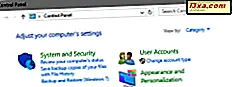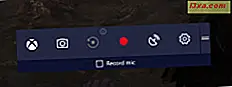Medan vissa användare föredrar att installera Windows 8 tillsammans med Windows 7 eller en annan version av Windows, kommer andra att vilja göra en rak uppgradering och endast använda Windows 8. För dessa användare har jag förberett denna stegvisa guide för hur jag uppgraderar till Windows 8 . Jag delar också de krav du behöver tänka på innan du går vidare med uppgraderingen, så att det inte finns några överraskningar.
Uppgradering till Windows 8 är möjligt, med några tillvägagångssätt
Du kan uppgradera från vilken version av Windows som helst, från Windows XP till Windows 8. Processen följer samma steg, men de saker som kan migreras över är olika, beroende på vilken version av Windows du uppgraderar från. En av de första frågorna du frågar handlar om vad du ska behålla. De tillgängliga alternativen är följande:
- Håll Windows-inställningar, personliga filer och appar - det är bara tillgängligt när du uppgraderar från Windows 7 till Windows 8.
- Håll Windows-inställningar och personliga filer - endast tillgängliga när du uppgraderar från Windows Vista till Windows 8.
- Håll endast personliga filer - tillgängliga när du uppgraderar från Windows XP, Windows Vista och Windows 7 till Windows 8.
- Ingenting - tillgängligt när du uppgraderar från Windows XP, Windows Vista och Windows 7 till Windows 8.

Det finns också andra viktiga aspekter att överväga:
- Du kan uppgradera från en 32-bitarsversion av Windows till en 32-bitarsversion av Windows 8. Samma för 64-bitars. Men du kan inte uppgradera från en 32-bitarsversion av Windows till en 64-bitarsversion av Windows 8 eller omvänd.
- Du kan uppgradera från Windows XP och Windows Vista-utgåvor till Windows 8 Pro. Det är inte känt just nu om du kan uppgradera dem till den grundläggande utgåvan av Windows 8.
- Du kan uppgradera alla detaljhandelsutgåvor av Windows 7 till Windows 8 Pro.
- Du kan bara uppgradera Windows 7 Home Basic, Home Premium och Starter till den grundläggande utgåvan av Windows 8.
Saker att tänka på innan du uppgraderar
När du startar uppgraderingsprocessen kontrollerar installationsprogrammet ett par saker som behövs, varav det viktigaste är hur mycket ledigt utrymme som är tillgängligt. Du behöver minst 20 GB ledigt utrymme på den partition där ditt nuvarande operativsystem är installerat. Om du inte har detta lediga utrymme, kommer uppgraderingen inte att göras.

Om några problem uppstår visas en sammanfattning av vad du behöver fixa innan uppgraderingen startar.
Innan uppgraderingsprocessen slutfördes lyckas den gamla versionen av Windows intakt. Den tas bort först efter en framgångsrik uppgradering har bekräftats. Detta är så att systemet, om det uppstår problem med uppgraderingen, automatiskt återgår till den tidigare Windows-versionen.

Därför behöver du inte oroa dig för att du inte kommer att kunna använda din dator om uppgraderingen misslyckas.
Hur uppgraderas till Windows 8
Logga in på den Windows-version du vill uppgradera från. Sätt i installationsskivan för Windows 8, öppna Windows Explorer och kör filen setup.exe . Glöm inte att stänga alla program som körs innan du fortsätter.
Du blir ombedd om du vill gå online och installera de senaste uppdateringarna. Välj det alternativ du föredrar och tryck på Nästa .
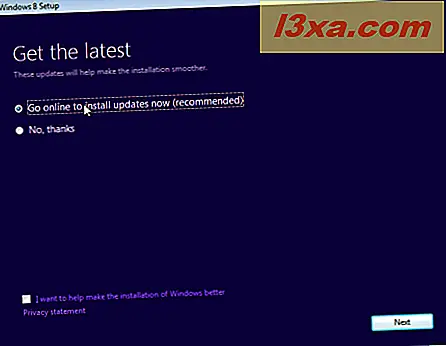
Därefter uppmanas du att ange produktnyckeln som gjordes tillgänglig med din Windows 8-version. Skriv det och tryck på Nästa .

Läs licensvillkoren, kolla rutan som säger "Jag accepterar licensvillkoren" och tryck på Acceptera .

Nu blir du ombedd att välja vad du vill behålla, beroende på vilken Windows-version du uppgraderar från. Välj det alternativ du föredrar och klicka på Nästa .

Om alla förutsättningar är uppfyllda för att uppgraderingen ska börja, fortsätter uppgraderingen. Om inte, stannar den här och du får se vad som behöver lösas för att kunna fortsätta med uppgraderingen.
Om allt är OK får du veta att Windows 8 verkligen ska installeras och ges en sammanfattning av vad du har valt att göra. För att fortsätta, klicka på Installera .

Installationen är över relativt snabbt och det innebär flera omstart.

När installationen är klar är det dags att personifiera Windows 8. Välj först det färgtema du vill använda och klicka på Nästa .

Det är dags att anpassa standardinställningarna i Windows 8. Om du snabbt vill göra dem klickar du på Använd expressinställningar . Vi rekommenderar dock att du klickar på Anpassa så att saker blir inställda så som du vill att de ska vara.

Du blir nu frågad om du vill aktivera fildelningen. Välj det alternativ du föredrar.

Du uppmanas att aktivera eller inaktivera några inställningar relaterade till Windows Update, Internets privatliv och säkerhet. Ställ in saker som du vill att de ska vara och tryck på Nästa .

Därefter frågas du om du vill skicka olika typer av information till Microsoft, för att göra Windows 8 och dess appar bättre. Ställ in saker enligt din preferens och klicka på Nästa .

Då frågas du om felsökningsalternativ och vad du vill slå på. Du kan också ställa in om appar kan använda ditt namn och kontobild och om de får komma åt din plats. Ställ in saker som du önskar och klicka på Nästa .

Nu är du ombedd att skriva lösenordet för användarkontot du loggade in i tidigare Windows-installation. Skriv det och tryck på Nästa .

Du har möjlighet att associera ett Microsoft-konto och använda det för att logga in på Windows 8, istället för det gamla användarkontot. Skriv ditt Microsoft-konto och tryck på Nästa .

Skriv in lösenordet som används av ditt Microsoft-konto och tryck på Nästa .

Därefter kan du skaffa ett alternativt e-mail och telefonnummer för att återställa ditt lösenord för lösenord, om du glömmer det eller det ändras av oönskade gäster. Ange önskad information och klicka på Nästa .

Installationsprocessen tar ett tag att slutföra alla inställningar och sedan visas en handledning om hur du använder de nya Charms.

När du loggar in, slutfördes uppgraderingsprocessen.
Slutsats
Om du jämför uppgradering till Windows 8 för att göra en ren installation av Windows 8 kommer du att märka att det är färre steg involverade och processen är över snabbare. Det finns emellertid fler beroenden och krav att överväga. Om du uppmärksammar alla steg som beskrivs ovan kommer komplexiteten inte att bli det bästa av dig och du kommer att kunna slutföra uppgraderingen framgångsrikt.